Desativar através da Conta TechSmith
- Inicie sessão na sua Conta TechSmith.
- Em "Os Meus Produtos ", encontrará o botão Desativar ao lado de Snagit 2021.
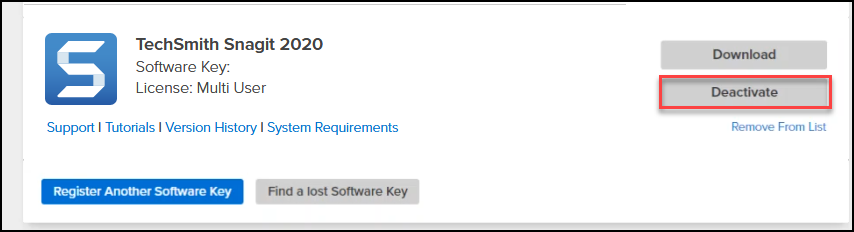
Se a chave da licença do seu Snagit 2021 não se encontrar na lista, pode adicionar a sua chave da licença e depois desativar a mesma.
Desativar no Windows
Se estiver a executar o Snagit 2021 no Windows e se encontrar conectado à Internet, poderá desinstalar o Snagit conforme mostrado aqui , para desativar a licença para que possa ser utilizada novamente.
Desativar no Mac
Se estiver a executar o Snagit 2021 num computador Mac e se encontrar conectado à Internet, siga os seguintes passos para desativar a sua licença:
- Selecione Snagit 2021 > Gerir licença
- Clique em Desativar Licença.
Para desinstalar o Snagit, consulte este artigo.
Desativação Offline
Se não estiver conectado à Internet, selecione uma opção abaixo com base no seu sistema operativo para aprender como desativar a sua chave de software para utilizar noutro computador.
Snagit 2021 (Windows): Desativação Offline
- Abra o Snagit Editor.
- Selecione Ajuda > Desativar offline.
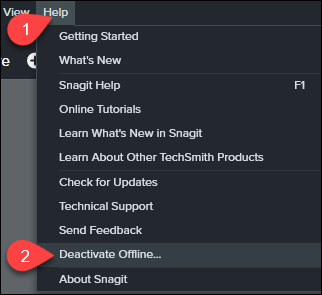
- Clique em Gerar Certificado de Desativação. O certificado de desativação é gerado. Clique em Copiar para copiar para a área de transferência ou em Guardar Como para guardar num ficheiro TXT.
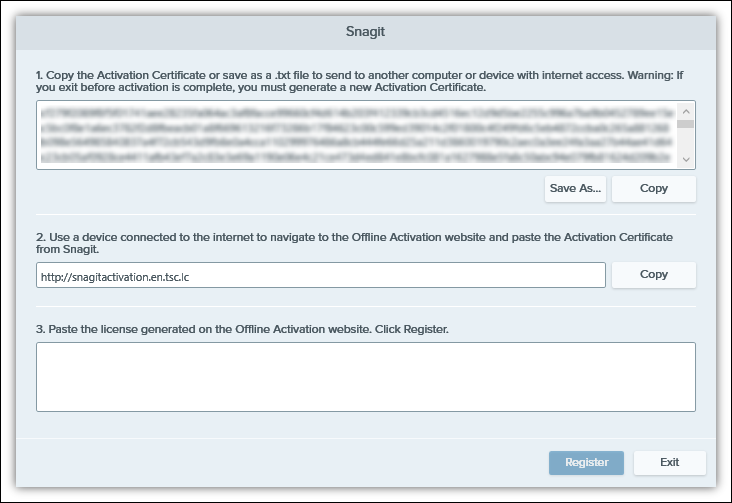
- Utilizando um dispositivo que esteja conectado à Internet, abra o link fornecido http://snagitdeactivation.en.tsc.lc e cole o texto gerado na etapa anterior. Clique em Desativar.

A chave da licença encontra-se agora novamente disponível para ser utilizada. Para desinstalar o Snagit, consulte este artigo.
Snagit 2021 (Mac): Desativação Offline
- Abra o Snagit.
- Na barra de menu, selecione Snagit 2021 > Gerir licença.
- Clique em Desativar Licença. Caso esteja online, isto desativará a licença. Se o Snagit não conseguir estabelecer uma ligação com o serviço de ativação, clique em Desativação Offline.
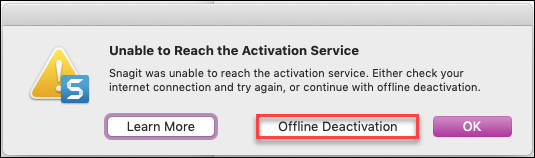
- Clique em Copiar para copiar para a área de transferência ou em Guardar Como para guardar num ficheiro TXT.
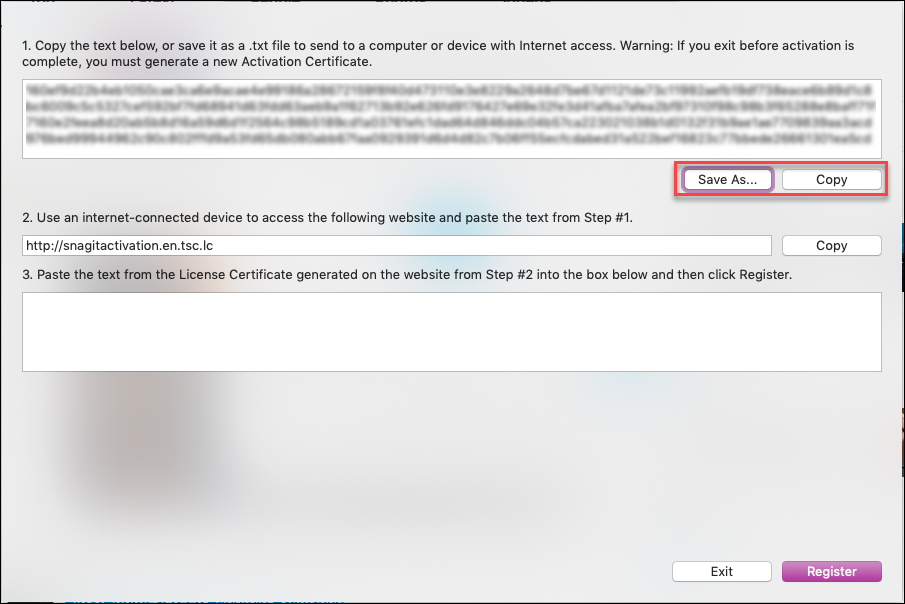
- Utilizando um dispositivo que esteja conectado à Internet, abra o link fornecido e cole o texto copiado ou salvo na etapa anterior. Clique em Desativar.

A chave da licença encontra-se agora novamente disponível para ser utilizada. Para desinstalar o Snagit, consulte este artigo.


